Mainos
 PowerPoint-diojen muuntaminen videona on monenlaista käyttöä. Sitä voidaan käyttää lähettämään kuvaklusterin jollekin, jolle ei ole asennettu PowerPointia tai PowerPoint-katseluohjelmaa. Videot ovat itse asiassa melko helppo tapa lähettää jollekin PowerPoint-esitys. Joka tapauksessa video 'show' kuulostaa mielenkiintoisemmalta kuin PowerPoint-diaesitys; Voit muuntaa yhden ja katsoa sitä televisiosta. Toinen käyttö, jota voin ajatella heti, on luo romaani 'visuaalinen jatkaminen' Kuinka tehdä visuaalinen jatkaminen PowerPointilla 3 vaiheessa Lue lisää erottua joukosta. Melko paljon kuten mainitussa linkissä osoitettiin.
PowerPoint-diojen muuntaminen videona on monenlaista käyttöä. Sitä voidaan käyttää lähettämään kuvaklusterin jollekin, jolle ei ole asennettu PowerPointia tai PowerPoint-katseluohjelmaa. Videot ovat itse asiassa melko helppo tapa lähettää jollekin PowerPoint-esitys. Joka tapauksessa video 'show' kuulostaa mielenkiintoisemmalta kuin PowerPoint-diaesitys; Voit muuntaa yhden ja katsoa sitä televisiosta. Toinen käyttö, jota voin ajatella heti, on luo romaani 'visuaalinen jatkaminen' Kuinka tehdä visuaalinen jatkaminen PowerPointilla 3 vaiheessa Lue lisää erottua joukosta. Melko paljon kuten mainitussa linkissä osoitettiin.
Videon luominen diaesityksestä ei ole jotain uutta. Se on ollut melko yleinen toiminta kytkimen ansiosta PPT-videomuuntimet Käytä PowerPoint Video Converter -sovellusta muuntaaksesi PowerPoint-esitykset videoiksi Lue lisää . Mutta viimeisimmän Microsoft Office -version ansiosta voit päästä eroon kolmansien osapuolien työkaluista... ainakin videon muuntamisen perustöihin.
Microsoft Office 2010 on tullut markkinoille runsaasti käyttäjäystävällisiä uudet ominaisuudet Office 2010 - Onko se parempi kuin Office 2007? Lue lisää . Yksi PowerPoint 2010: n uusista ominaisuuksista auttaa muuntamaan Powerpoint-esitykset videoiksi yhdellä napsautuksella.
Tässä ovat vaiheet, jotka alkavat normaalilla esitystiedostolla.
- Kun olet luonut esityksen, valitse tiedosto välilehti nauhasta.

- Klikkaa Tallenna ja lähetä – Luo video kohdassa Tiedostotyypit.
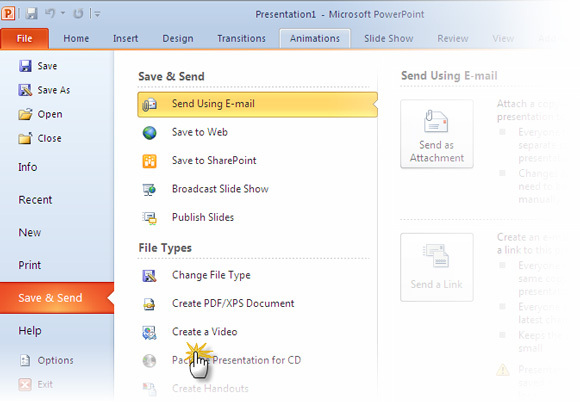
- Muutama valinnainen asetus auttaa räätälöimään videon luomisprosessia entistä paremmin. Kuten alla oleva kuvakaappaus osoittaa, voit tallentaa ja ajattele äänipuheen ja laserosoittimen liikkeet videosi tehokkaasti luomalla näytönlähetyksen. Kaikki muut animaatiot ja siirtymät säilyvät myös muunnetussa muodossa.

- Kaksi pudotusvalikkoa hienosäädä tuotantoasi medialle, jolla se näytetään. Se määrittelee myös tiedoston koon. Esimerkiksi kannettavien laitteiden valitseminen vähentää tarkkuutta. Pidän tätä melko kätevänä, jos joudun kantamaan mukanaan ja katsomaan esitystä iPodilla tai älypuhelimella.

- Voit lisätä videolle myös tallennetut ajoitukset ja kerronnan. Voit myös määrittää ajan, joka määrittää siirron diasta toiseen.
- Napsauta lopuksi suurta Luo video -painiketta ja valitse sijainti videosi tallentamiseksi WMV-tiedostoksi.

Kun muuntaminen .wmv-muotoon alkaa, PowerPointin oikeassa alakulmassa näkyy etenemispalkki, joka ilmaisee vauhdin. Muuntamiseen kuluva aika riippuu tietysti PowerPoint-tiedoston koosta. 15 diaesitykseni esitys kesti noin kahdeksan minuuttia elokuvan muuttumiseksi.
Sisäänrakennettu PowerPoint-videomuunnos on kätevä apuväline. Tietenkin on joitain rajoituksia:
PowerPoint 2010 tukee vain yhtä videoformaattia. Muutama lisävaihtoehto, kuten MP4, FLV jne., Olisi ollut todella kätevä. Sitä varten sinun on edelleen oltava riippuvainen kolmannen osapuolen muunnostyökaluista. Suurin tarjottava resoluutio on myös 960 × 720. Korkeampia tarkkuuksia (ja yleisesti saatavissa), kuten 1 280 × 720, 1 920 × 1 080 tai 1 920 × 1 080, ei ole saatavana.
Rajoituksista huolimatta Luo video -ominaisuus on hieno työkalu. Se säästää meitä vaihtamasta muuntamistyökalua ja antaa meille mahdollisuuden ladata ja jakaa videoita nopeasti kaikista esityksistä. Jos olet PowerPoint superkäyttäjä, voisitko hyväksyä sen, että Microsoft on tukinut aukon.
Saikat Basu on Internetin, Windowsin ja Tuottavuuden varatoimittaja. Poistuneen MBA: n ja kymmenen vuotta kestäneen markkinointiuran synkkyyden hän on nyt intohimoinen auttamaan muita parantamaan tarinankeräystaitojaan. Hän etsii kadonnyttä Oxford-pilkkua ja vihaa huonoja kuvakaappauksia. Mutta valokuvaus, Photoshop ja tuottavuusideat rauhoittavat hänen sielunsa.